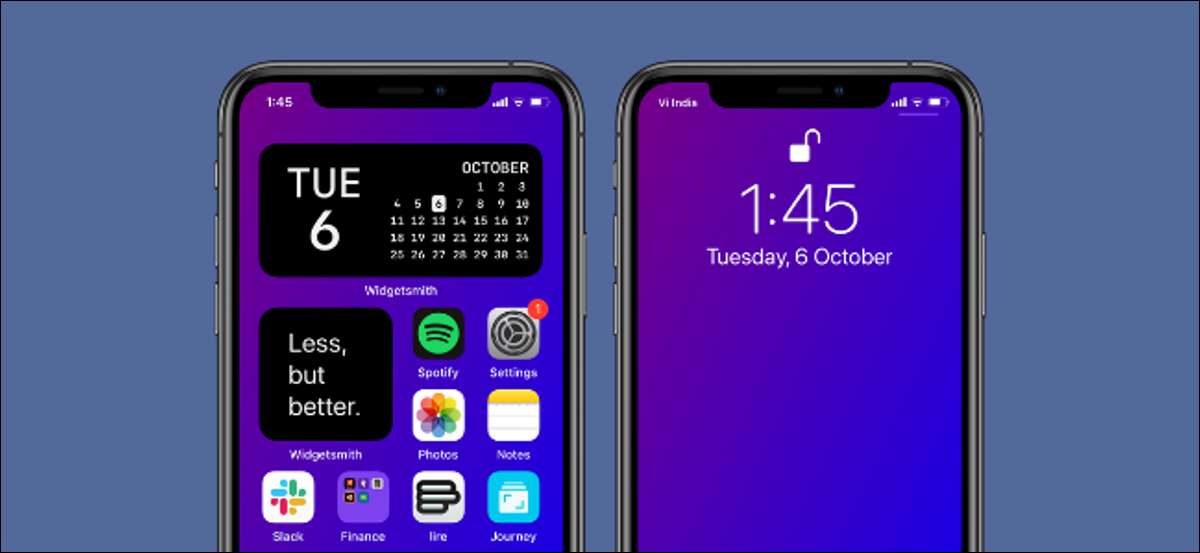
Deși nu este la fel de personalizabil ca Android, iPhone-ul sau iPad poate Schimbați pictogramele aplicației și Adăugați widget-uri în ecranul de pornire . Completați ecranul dvs. dinamic de pornire prin modificarea automată a imaginii de fundal utilizând aplicația de comenzi rapide.
Dacă aveți un iPhone sau iPad care rulează iOS 14.3, iPados 14.3 sau mai mare, aveți acces la o nouă acțiune "Set Wallpaper" în Aplicația de comenzi rapide încorporate . După cum sugerează și numele, vă permite să setați tapetul de orice intrare.
De exemplu, puteți crea o comandă rapidă care modifică la întâmplare imaginea de fundal către orice fotografie dintr-un album selectat - și acest lucru poate fi declanșat în orice moment. Pentru a face lucrurile chiar mai interesante, puteți folosi Funcția de automatizare în comenzi rapide Pentru a schimba automat tapetul dvs. în orice moment al zilei sau ori de câte ori modificați locația.
În acest exemplu, vom merge Importați o comandă rapidă gata care va schimba aleatoriu imaginea de fundal dintr-un album. Apoi, vom crea o automatizare, astfel încât să se întâmple în fiecare zi la ora 9.m. În acest fel, veți avea un nou tapet care vă așteaptă în fiecare dimineață.
Cum se adaugă și personalizați comanda rapidă Autowall
Înainte de a începe, va trebui să faceți două lucruri. Primul este să vă asigurați că aveți Funcția de comenzi rapide nesupravegheate este activată . Iar al doilea este la Creați un album. cu toate imaginile de fundal pe care doriți să le ciclu.
Odată ce sunteți gata, deschideți linkul pentru AutowTall comenzi rapide În browser de pe iPhone sau iPad, atingeți butonul "Obțineți comanda rapidă".

Din aplicația "Comenzi rapide", derulați în jos și atingeți butonul "Adăugați rapide".
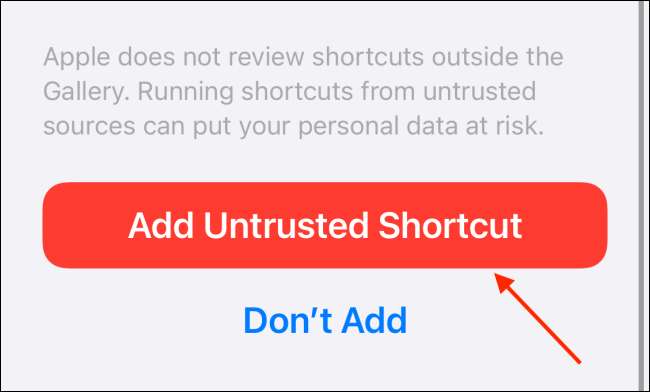
Acum, mergeți la fila "Shortcuts My" și atingeți butonul Meniu cu trei puncte din comanda rapidă "Autowall".
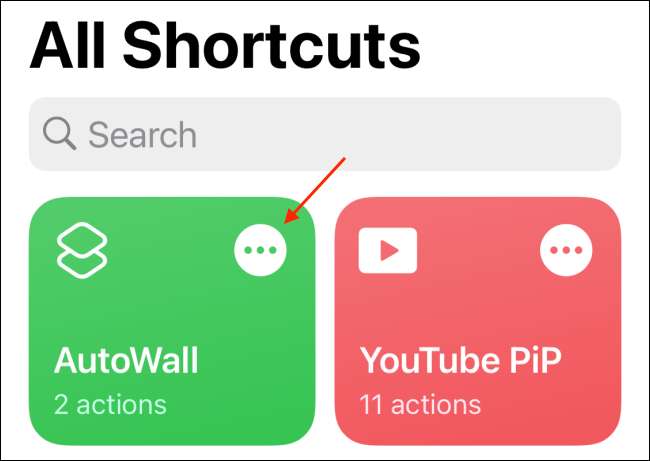
Aici, atingeți butonul "Permiteți accesul" din secțiunea "Fotografii".
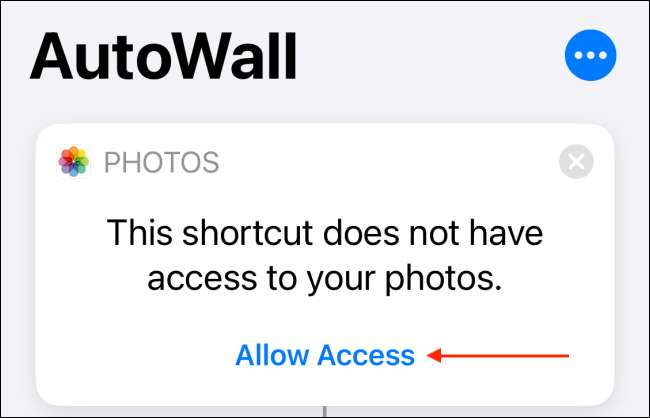
Confirmați prin atingerea butonului "OK". Comanda rapidă are acum acces la aplicația foto.
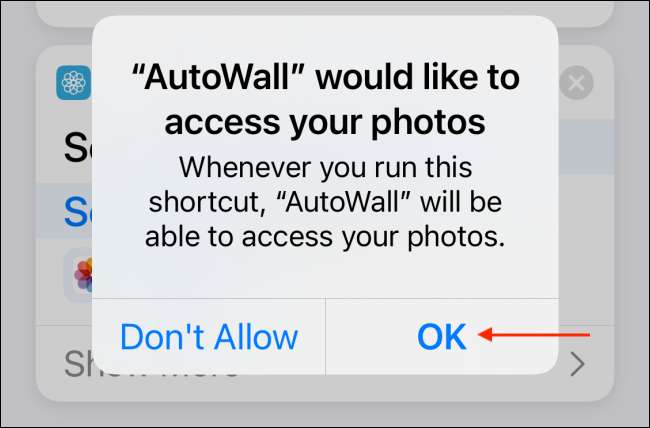
Acum, atingeți linkul "recenmat".
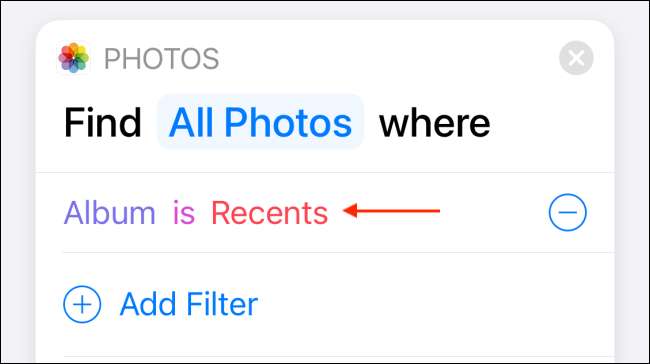
Alegeți dosarul pe care l-ați creat cu imaginile de fundal pe care doriți să le ciclu.
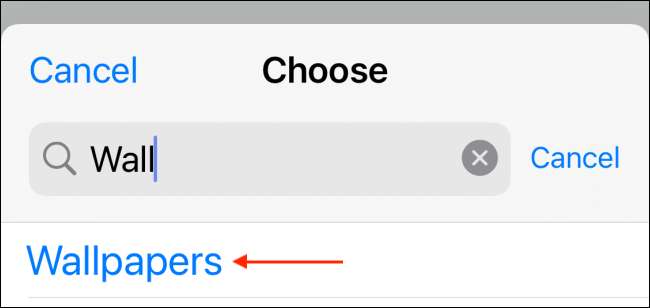
Atingeți butonul "DONE" pentru a salva comanda rapidă.
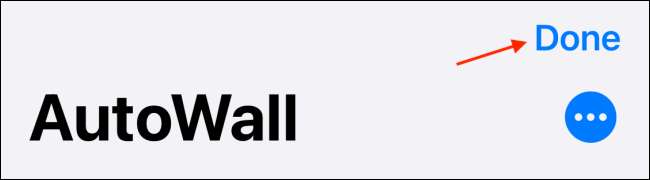
Comanda rapidă de bază pentru schimbarea tapetului este acum completă. Când declanșați comanda rapidă de Autowall, acesta va schimba automat imaginea de fundal a ecranului de blocare și ecranul de pornire la o fotografie aleatoare din album.
Cum de a crea o automatizare pentru schimbarea tapetului în comenzi rapide
În timp ce puteți schimba tapetul de pe iPhone sau pe iPad cu doar un robinet, nu este un proces cu adevărat automat. Deci, să ne punem automatizarea care va declanșa automat comanda rapidă la un moment dat.
Din aplicația "Shortcuts", mergeți la fila "Automatizare".
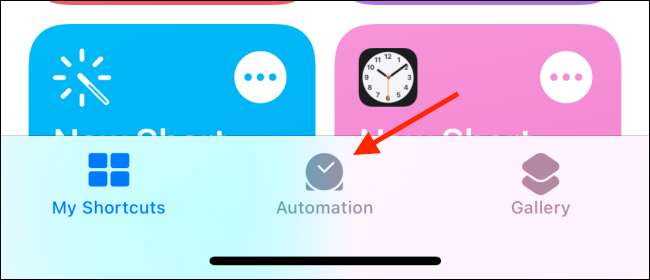
Aici atingeți butonul "+" găsit în colțul din dreapta sus al ecranului.
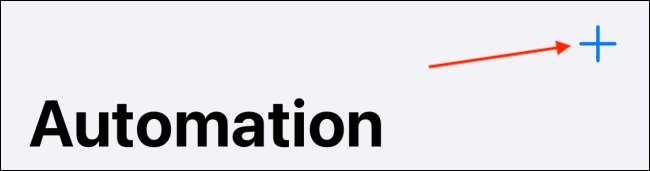
Atingeți butonul "Creați automat automatizare".

Aici, alegeți opțiunea "Ora de zi". De asemenea, puteți alege declanșatoarele bazate pe locație aici.
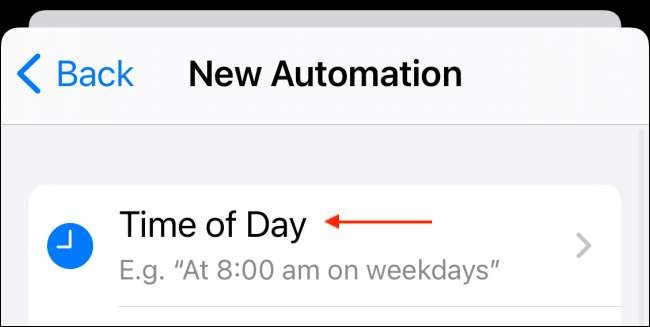
Setați ora pentru automatizare și asigurați-vă că frecvența este setată la "Daily" în secțiunea "Repeat".
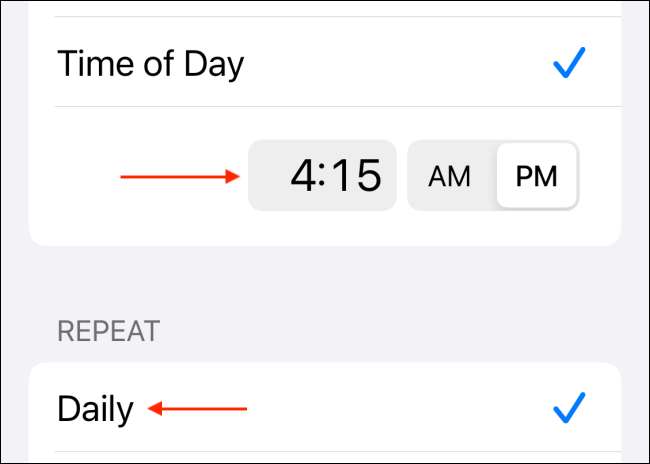
Atingeți butonul "Următorul".
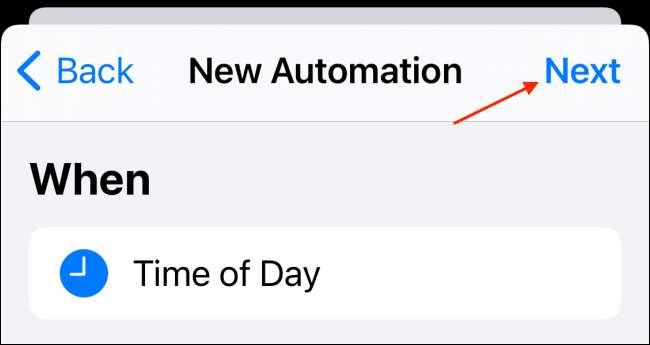
Din ecranul următor, atingeți butonul "Adăugați acțiune".
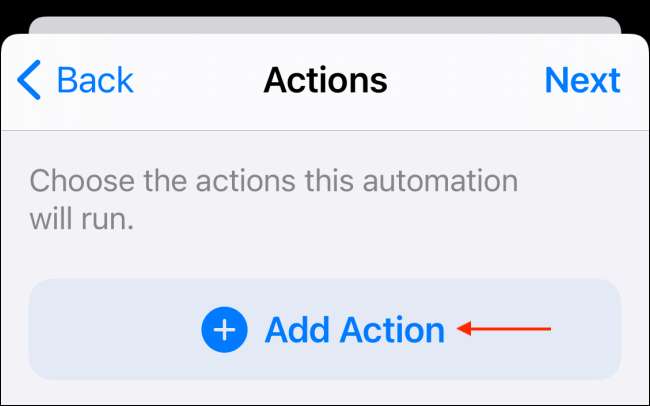
Aici, căutați și alegeți acțiunea "Run Shortcut".

Atingeți linkul "Shortcut".
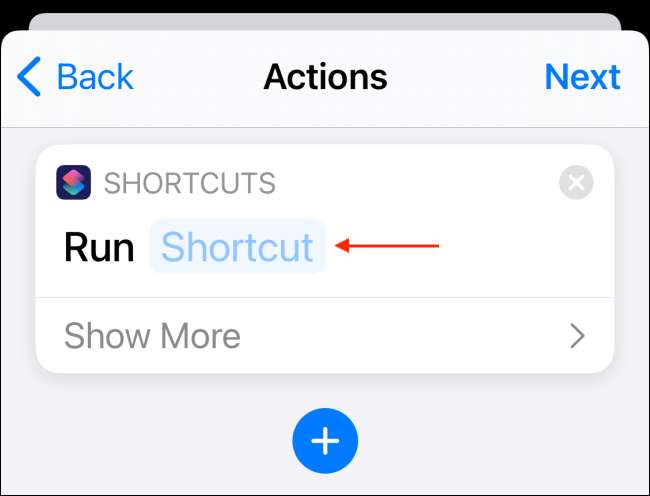
Alegeți comanda rapidă "Autowall" pe care am adăugat-o în secțiunea de mai sus.
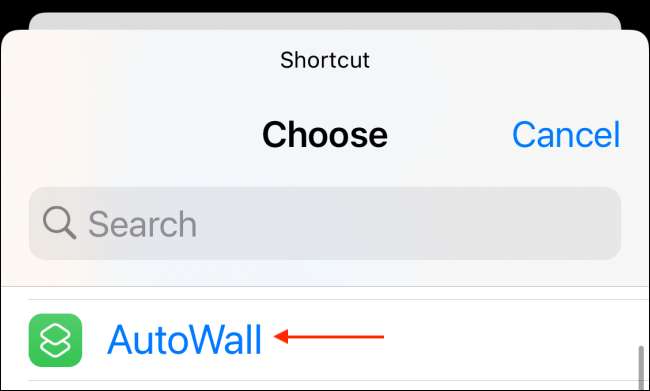
Atingeți butonul "Următorul".
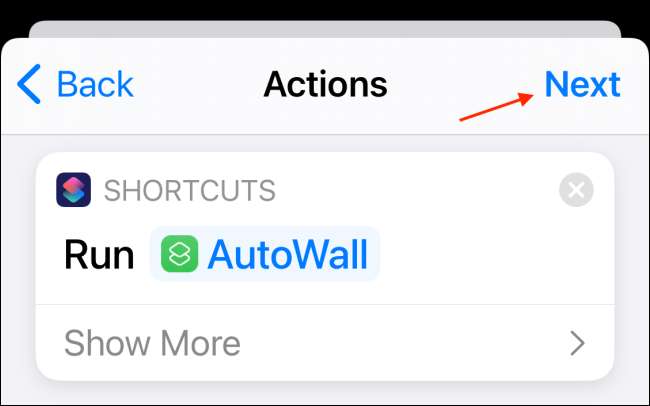
Aici, atingeți comutarea de lângă opțiunea "Cereți înainte de rularea".
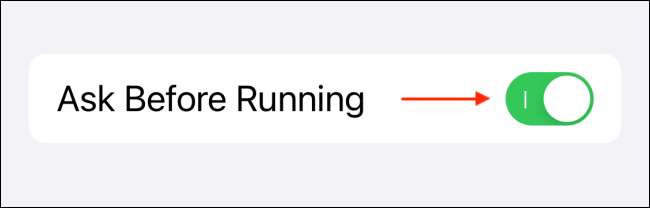
Atingeți butonul "Nu întrebați" pentru a confirma. Acest lucru se asigură că automatizarea este de fapt declanșată automat.
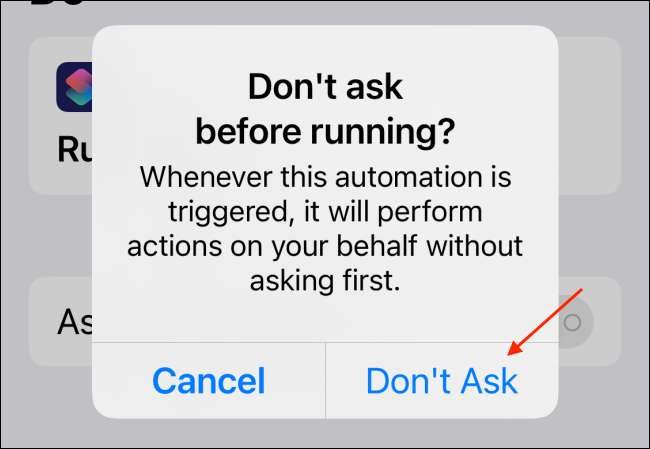
Atingeți butonul "DONE" din partea de sus.
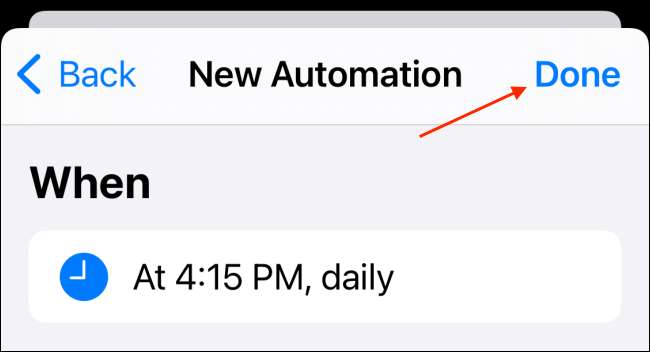
Si asta e. Automatizarea dvs. este setată. La momentul dat, veți primi o notificare că comanda rapidă a fost declanșată și, într-o secundă, veți vedea că tapetul dvs. sa schimbat.
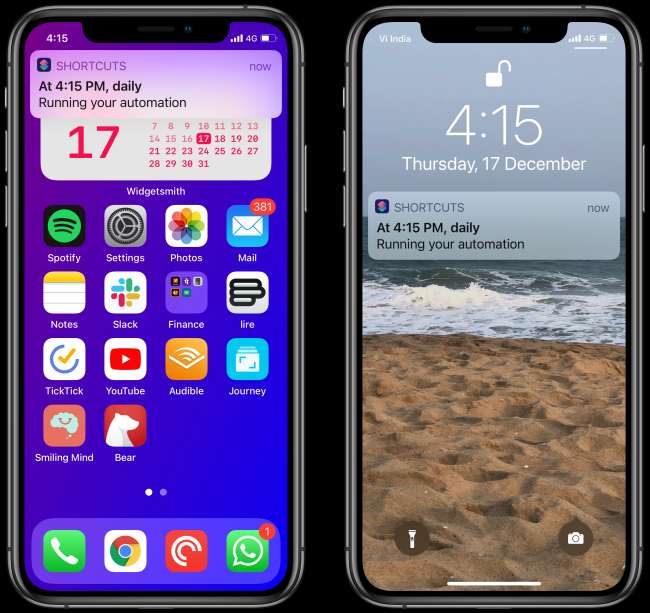
Doriți să generați un gradient simplu sau medii de culori solide pentru iPhone sau iPad? Puteți face fie destul de mult Utilizarea cu ușurință a unei comenzi rapide simple A!
LEGATE DE: Cum se creează wallpapere iPhone și iPad utilizând comenzi rapide







